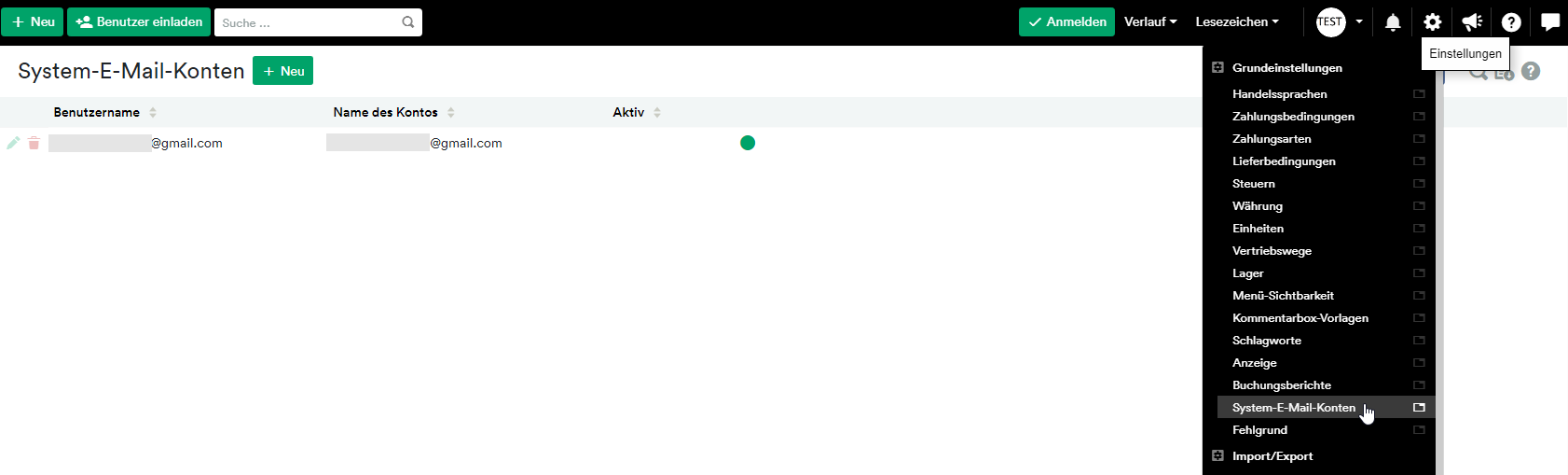Die Einstellungen zum automatischen Versand einer wiederkehrenden Rechnung findest du auf der Detailseite der wiederkehrenden Rechnung. In der Standardeinstellung erzeugt weclapp für wiederkehrende Rechnungen zunächst nur eine Proforma-Rechnung. Proforma-Rechnungen können beliebig angepasst, erweitert oder verändert werden, bevor du sie weiter verarbeitest. Ein Löschen ist in diesem Status ebenfalls noch möglich.
Bitte beachte, dass im Status Neu noch kein PDF Dokument erzeugt wird, das automatisiert versendet werden kann. Sofern du die automatisierte Verarbeitung bevorzugst, darfst du den Status nicht auf “Neu” setzen.
![]() weclapp erzeugt die wiederkehrenden Rechnungen jede Nacht ab 02:00 Uhr (falls vorhanden).
weclapp erzeugt die wiederkehrenden Rechnungen jede Nacht ab 02:00 Uhr (falls vorhanden).
Automatischer Versand von wiederkehrenden Rechnungen
Wenn du wiederkehrende Rechnungen nicht manuell, sondern automatisch weiter verarbeiten möchtest, kannst du die Einstellungen dazu in der wiederkehrenden Rechnung unter Einstellungen zur automatischen Verarbeitung vornehmen.
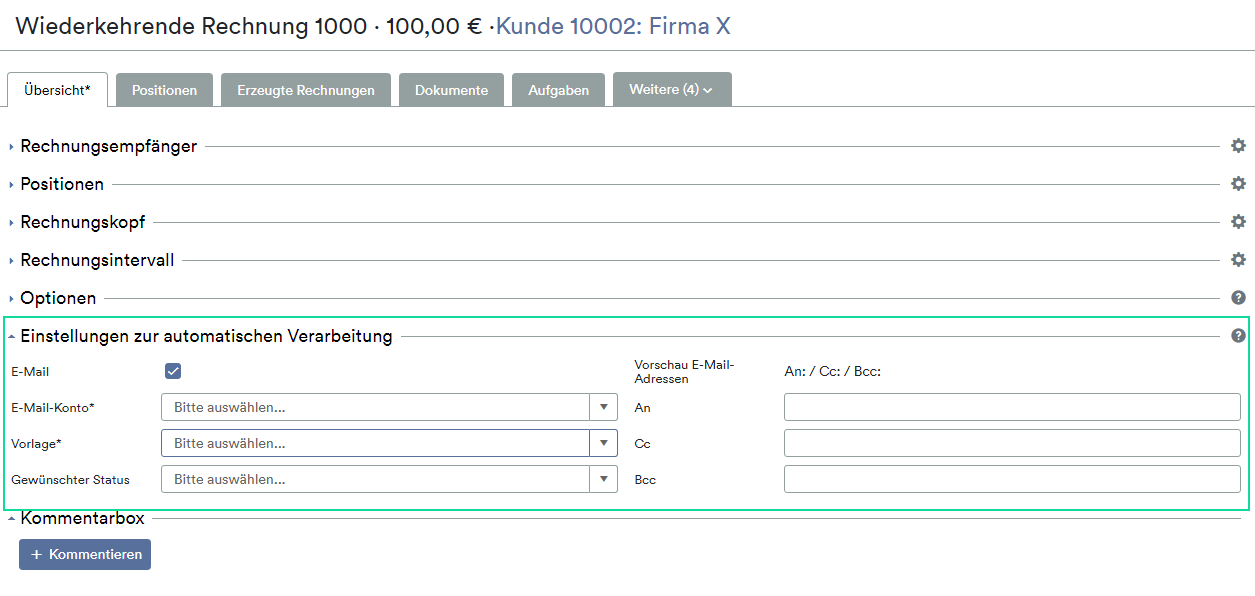
Du kannst bei der Einrichtung der automatischen Verarbeitung detailliert einstellen, was du alles durch weclapp bereits erledigen lassen willst.
Dabei gibt es zwei wesentliche Bereiche:
1. Verarbeiten des Beleges: Du wählst unter Gewünschter Status aus, in welchen Status der Beleg nach Erzeugung weiter verarbeitet werden soll. Du kannst automatisch den Rechnungsbeleg bzw. den offenen Posten erzeugen oder die Rechnung direkt buchen lassen.
2. E-Mail versenden: Hierzu wählst du eine E-Mail Vorlage aus, die zum Versenden verwendet werden soll. weclapp übernimmt automatisch die E-Mail Adresse des Rechnungsempfängers bzw. des Hauptansprechpartners als Empfänger. Du kannst diesen Wert individuell anpassen, wenn du in das Feld “An” oder “Cc” Werte einstellst. Über die Vorschau E-Mail Empfänger siehst du, wer die E-Mail später erhalten wird. Über das Feld E-Mail Konto kannst du steuern, welches E-Mail Konto zum Versenden verwendet werden soll.
![]()
Wenn du kein E-Mail Konto auswählen kannst, ist es notwendig, zuvor unter globale Einstellungen > Grundeinstellungen > System-E-Mail-Konten einen Mail Account anzulegen. Das E-Mail Template lege unter CRM > Schriftverkehr Vorlagen an.
Wenn du bereits eine Versandregel für den automatisierten Versand von Rechnungen per Mail angelegt hast, brauchst du in der WKR bei den Einstellungen zur automatischen Verarbeitung E-Mail NICHT auswählen, da die Rechnung ansonsten doppelt versendet wird, sowohl über die Versandregel als auch durch die Einstellung in der WKR.